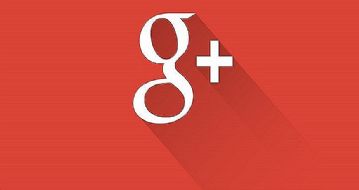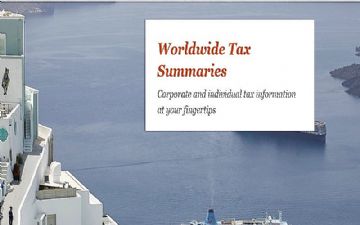Isprobajte brze postavke na smartphoneu koje će vam uštedjeti vrijeme
ČLANCI14.8.2018. 10:03:44
 Imate li u vašem pametnom telefonu mnogo preuzetih aplikacija, neke od njih često se ažuriraju. Ažuriranjem aplikacija korisnici dobivaju najnovije značajke i poboljšanu sigurnost preuzete aplikacije. Donosimo vam nekoliko savjeta za ažuriranje smartphonea uz koje ćete uštedjeti na vremenu.
Imate li u vašem pametnom telefonu mnogo preuzetih aplikacija, neke od njih često se ažuriraju. Ažuriranjem aplikacija korisnici dobivaju najnovije značajke i poboljšanu sigurnost preuzete aplikacije. Donosimo vam nekoliko savjeta za ažuriranje smartphonea uz koje ćete uštedjeti na vremenu.1. Neka se aplikacije same ažuriraju
Odite u aplikaciju Trgovine Google Play i označite automatsko ažuriranje aplikacija. To možete učiniti tako da s lijevog izbornika odete na Postavke, a zatim na Automatsko ažuriranje aplikacija i označite željeni način. Ponuđeni su "Ne ažuriraj aplikacije automatski", "Ažuriraj aplikacije u bilo kojem trenutku" i "Ažuriraj aplikacije samo putem Wi-Fija". Posljednja opcija je najbolja jer ćete tako uštedjeti mobilne podatke i nećete morati brinuti jesu li se aplikacije ažurirale.
2. Skeniranje aplikacija preko Trgovine
Google Play Protect je alat kojeg posjeduju svi noviji modeli mobitela s Android operativnim sustavom, a služi provjeri i detektiranju zlonamjernih aplikacija. Skeniranje je moguće obaviti ručno, ali bi bilo bolje da mobitel to obavlja automatski.
Kako biste provjerili je li aktiviran, odite u aplikaciju Trgovine i na lijevom izborniku odaberite Play Protect. Tu možete pokrenuti "Traženje sigurnosnih prijetnji na uređaju" i "Bolje otkrivanje štetnih aplikacija". Nakon što ih uključite, Google će redovito provjeravati vaš uređaj.
3. Svjetlina zaslona
Premda značajka automatske svjetline zaslona na Androidu ne pogodi uvijek pravu mjeru, može vas spasiti prilikom ulaska u mračnu prostoriju ili izlaska na otvoreno. Kako biste ju postavili, odite u Postavke uređaja – Zaslon (ili Prikaz) i tu uključite prilagodljivu svjetlinu.
Jednom kad ju omogućite, svjetlina zaslona će se mijenjati ovisno o tome koliko je svijetlo oko vas. No ako vam i to nije dovoljno, postoje aplikacije koje to mogu bolje regulirati (CF.Lumen, Lux, Twilight i slične).
4. Oslobodite prostor
Brisanje neželjenih aplikacija i fotografija oduzima mnogo vremena, a ne oslobodi baš puno prostora. No, od Androida Oreo moguće je riješiti se starih fotografija automatski. Kako biste ju omogućili, odite u Postavke, zatim Pohrana i tu omogućite "Pametnu pohranu". Tu možete odabrati koliko stare fotografije i video želite ukloniti. Možete birati između 30, 60 i 90 dana. Prije brisanja svakako provjerite jeste li ih sigurnosno kopirali u oblak ili gdje drugdje.
5. Priključivanje na Wi-Fi mreže
Besplatan Wi-Fi ponekad može spasiti dan i mobilne podatke. Mnoga mjesta i gradovi sada imaju svoje zone besplatnog interneta i kako se ne biste uvijek morali ručno priključivati na mreže, uključite automatsko spajanje.
Odite na Postavke, potom Mreže i internet i odaberite Wi-Fi. Ispod liste točki na koje ste se do sada spojili odaberite Wi-Fi postavke. Odaberete li automatsko uključivanje Wi-Fija, on će se uključiti čim uđete u domet svoje kućne mreže, a ako odaberete priključivanje na otvorene mreže, spojit ćete se na sve otvorene mreže kad dođete u njihov domet. Imajte na umu da neke od njih mogu biti nesigurne.
6. Neka VPN bude uvijek aktivan
VPN vas štiti dok pregledavate internet, posebno ako ste spojeni na javnu mrežu. Na sreću, ne morate uvijek iznova pokretati VPN aplikaciju, već možete pokrenuti automatsko uključivanje zaštite. Odite u Postavke i pronađite Mreže i internet, a zatim VPN. Tu omogućite VPN, a možete uključiti i blokiranje veza bez VPN-a što će vas spriječiti da odete na neku stranicu ako zaštita nije uključena
7. Namjestite raspored da vas mobitel ne ometa
Ispod toga se nalaze i automatske postavke u kojima već postoji nekoliko zadanih postavki, no možete ih podesiti kako vam odgovara. Primjerice, postavka može biti drugačija za određene dane u tjednu, a možete dodati i planirane događaje.
(I: eIstra.info / tportal.hr)
VEZANE VIJESTI
Komentiraj
OSTALI SADRŽAJ